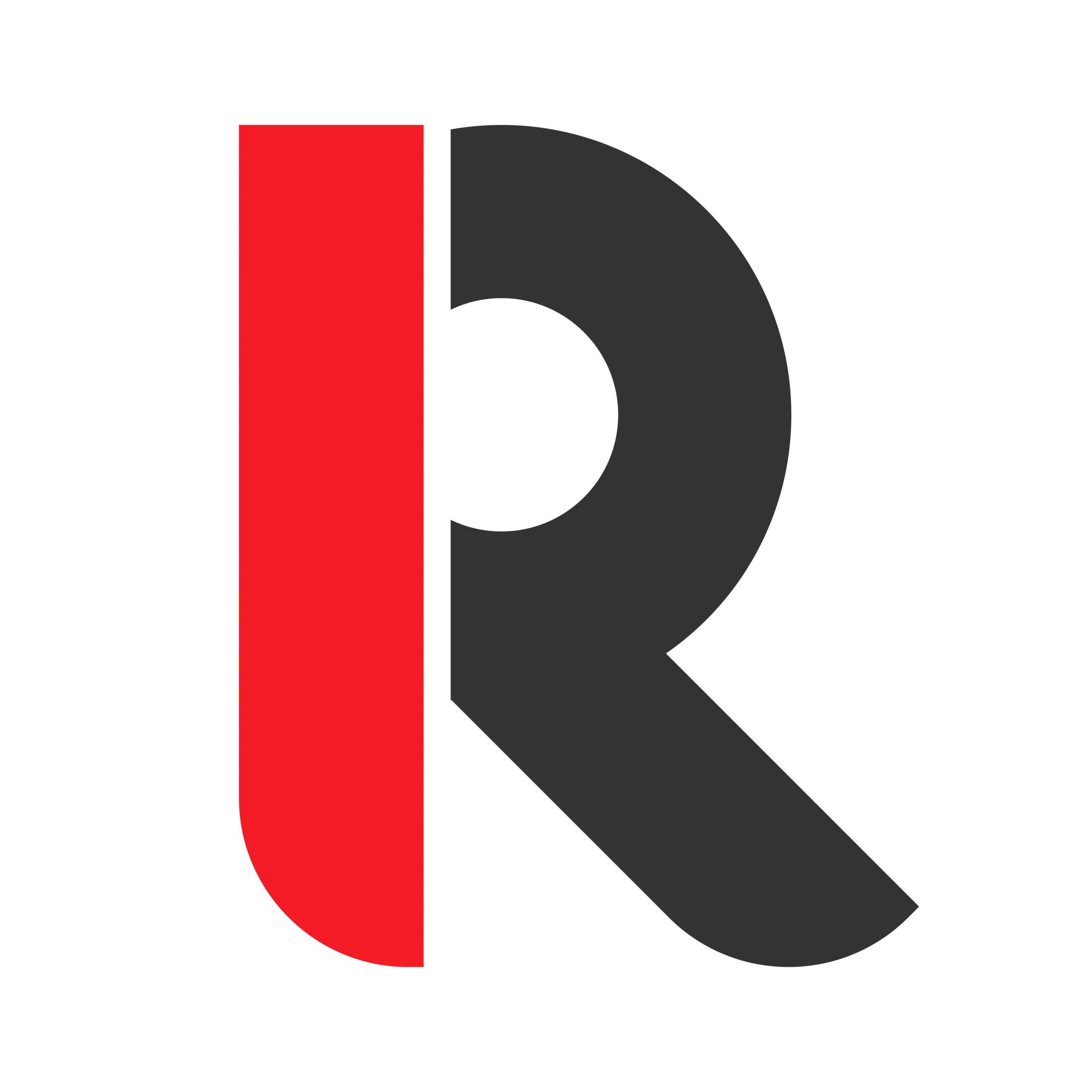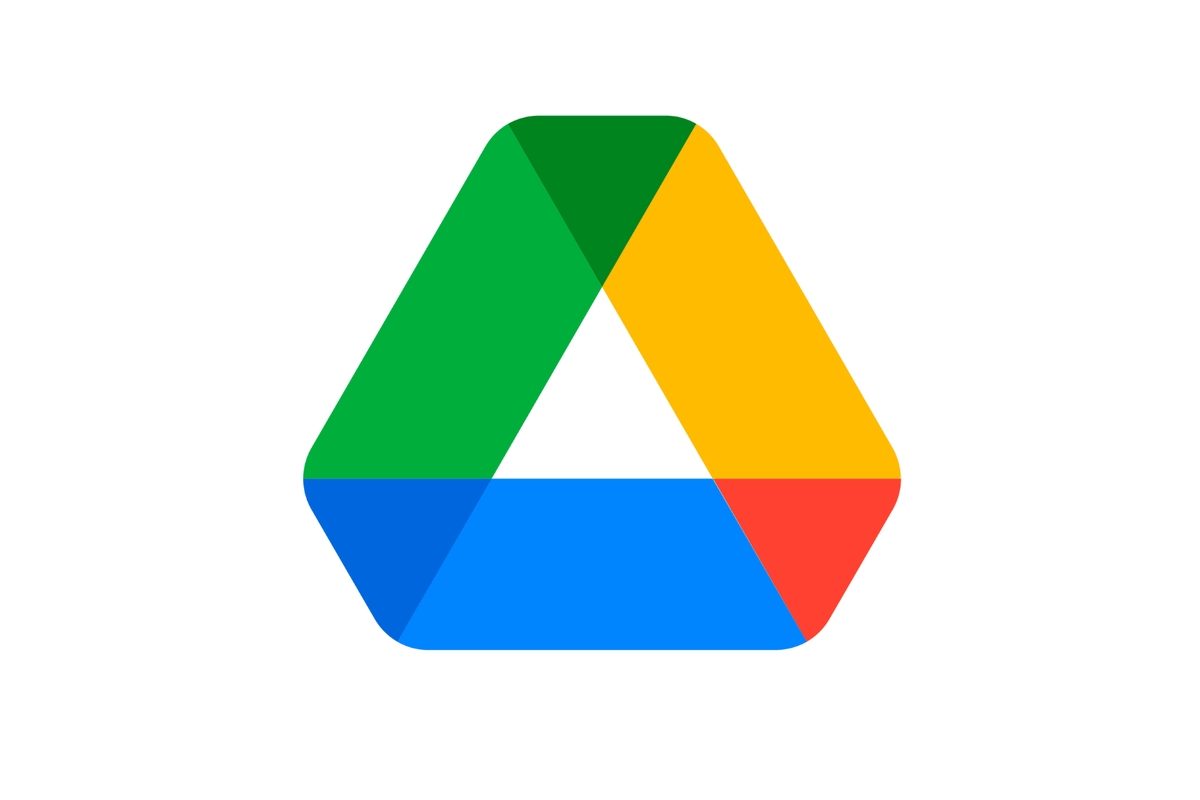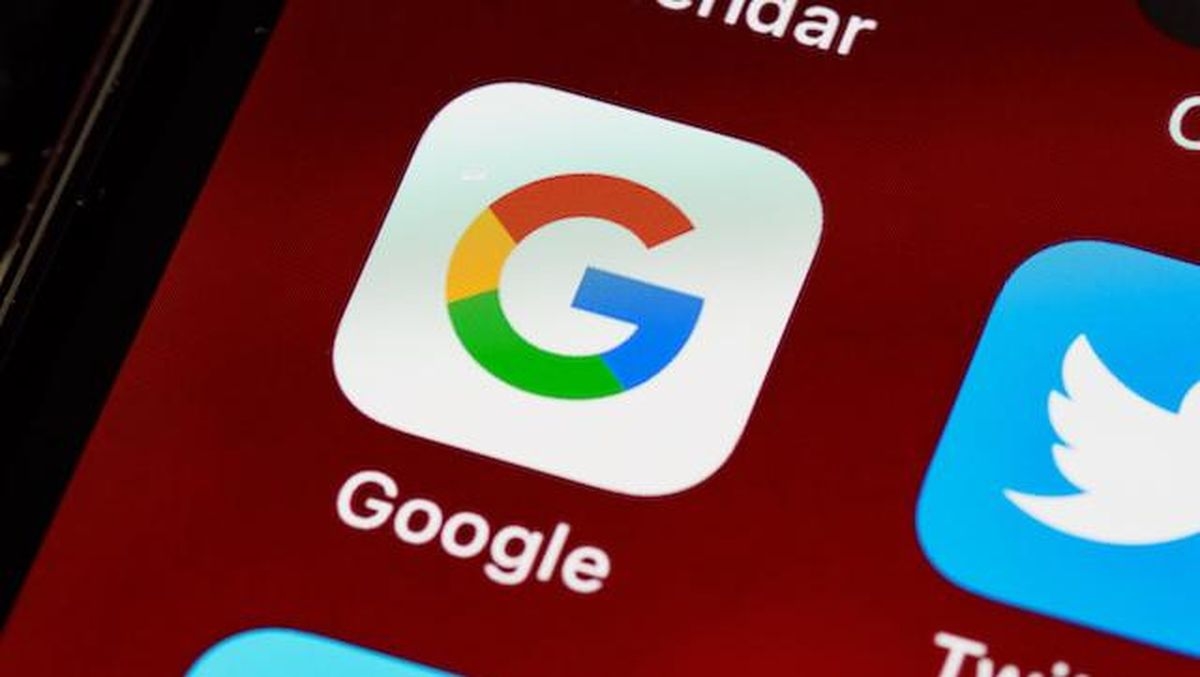Google Drive adalah salah satu layanan penyimpanan cloud yang paling banyak digunakan untuk menyimpan dan berbagi file. Seringkali, pengguna perlu mengetahui jumlah file yang ada dalam folder untuk memudahkan pengelolaan dan pencarian file. Meskipun Google Drive tidak memberikan informasi jumlah file secara langsung di tampilan utamanya, ada beberapa cara mudah untuk melihat berapa banyak file yang ada dalam folder. Berikut adalah dua cara yang dapat Anda lakukan untuk mengetahui jumlah file dalam folder Google Drive.
1. Menggunakan Fitur Google Drive di Web
Cara pertama adalah menggunakan tampilan web dari Google Drive. Berikut langkah-langkah yang bisa Anda ikuti:
- Buka Google Drive di browser dengan mengunjungi drive.google.com.
- Pilih folder yang ingin Anda cek jumlah filenya.
- Klik kanan pada folder tersebut dan pilih ‘Dapatkan Info’ atau ‘View Details’.
- Di panel yang muncul di sisi kanan layar, Anda akan melihat detail folder, termasuk jumlah file yang ada di dalamnya.
Cara ini memberikan informasi lengkap tentang jumlah file dan sub-folder dalam folder yang dipilih. Fitur ini cukup berguna, terutama saat Anda ingin mengelola file dengan lebih terstruktur.
2. Menggunakan Google Drive di Aplikasi Desktop
Jika Anda lebih suka menggunakan aplikasi desktop Google Drive, cara berikut juga dapat dilakukan untuk menghitung jumlah file dalam folder. Aplikasi desktop memungkinkan sinkronisasi file dengan folder di komputer Anda, dan berikut cara melakukannya:
- Pasang Aplikasi Google Drive di komputer Anda dan pastikan Google Drive tersinkronisasi dengan folder di komputer Anda.
- Buka folder Google Drive di File Explorer (Windows) atau Finder (Mac).
- Pilih folder yang ingin Anda cek.
- Klik kanan pada folder tersebut dan pilih Properties (untuk Windows) atau Get Info (untuk Mac).
- Di jendela yang muncul, Anda akan melihat jumlah file dalam folder tersebut.
Dengan cara ini, Anda bisa mengetahui jumlah file tanpa perlu membuka Google Drive di browser. Selain itu, aplikasi desktop sering kali memberikan pengalaman lebih cepat untuk mengelola file secara langsung di komputer.
Kesimpulan
Dengan dua cara ini, Anda bisa dengan mudah mengetahui jumlah file dalam folder di Google Drive, baik melalui tampilan web maupun aplikasi desktop. Ini sangat membantu bagi Anda yang sering bekerja dengan banyak file dan membutuhkan cara cepat untuk memantau dan mengelola penyimpanan Anda.